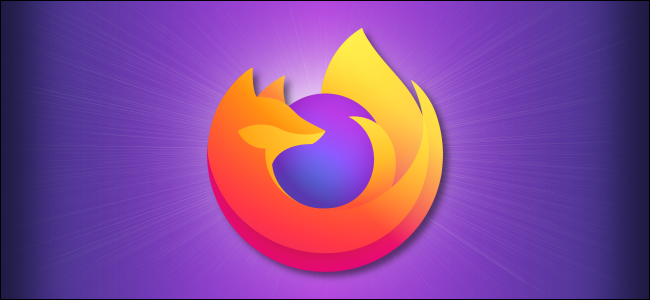Windows 8.1 pozwala systemowi Windows działać lepiej na wyświetlaczach o wysokiej rozdzielczości . W związku z tym zmienił się sposób, w jaki system Windows radzi sobie z myszami. Gry, które nie odczytują nieprzetworzonych danych myszy, mogą kończyć się opóźnieniami, zawieszaniem się lub zacinaniem ruchu myszy.
Wydaje się, że problem ten dotyczy przede wszystkim użytkowników z myszami o wysokim DPI lub wysokim współczynniku odpytywania - innymi słowy, myszy do gier. Firma Microsoft wydała tylko częściową poprawkę, ale istnieje sposób na rozwiązanie tego problemu w każdej grze, której dotyczy problem.
Zainstaluj poprawkę firmy Microsoft
Firma Microsoft udostępnia poprawkę, która wprowadza nową opcję zgodności, aby rozwiązać ten problem. W ramach łatki opcja kompatybilności została zastosowana do wielu popularnych gier, w tym gier z serii Call of Duty, serii Counter Strike, Deus Ex: Human Revolution, Hitman Absolution, Half-Life 2, Metro 2033, Portal, i Tomb Raider.
Ta poprawka jest znana jako KB2908279. Od 14 listopada 2013 r. Ta poprawka nie została udostępniona za pośrednictwem usługi Windows Update. Aby uzyskać poprawkę, musisz pobrać poprawkę z witryny firmy Microsoft i zainstalować ją ręcznie.
W zależności od używanej wersji systemu Windows 8.1 musisz pobrać plik 64-bitowa wersja tej poprawki lub wersja 32-bitowa .
Jeśli nie masz pewności, której wersji systemu Windows używasz, naciśnij klawisz Windows, aby uzyskać dostęp do ekranu startowego, wpisz System i kliknij skrót System. Przewiń w dół i spójrz na linię System type.
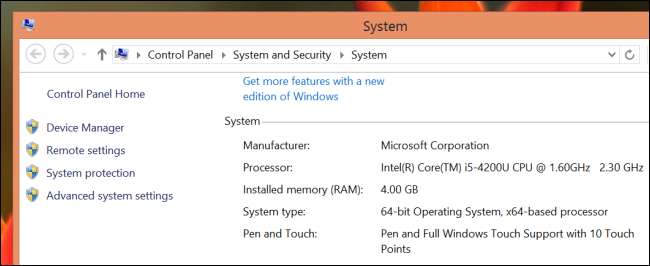
Napraw inne gry za pośrednictwem rejestru
Powyższa łatka robi dwie rzeczy. Po pierwsze, tworzy nowy typ flagi zgodności w systemie Windows. Po drugie, stosuje tę flagę zgodności do niektórych najpopularniejszych gier, których dotyczy ten problem.
Jeśli masz mniej popularną grę, w której występuje ten problem, musisz samodzielnie zastosować opcję zgodności do gry. Firma Microsoft radzi twórcom gier, aby zrobili to sami, aby ich użytkownicy nie musieli tego robić, ale wiele gier może nigdy nie zostać zaktualizowanych za pomocą tej poprawki.
Możesz zastosować poprawkę firmy Microsoft do dowolnej gry, której dotyczy problem, z edytora rejestru. Zauważ, że musisz mieć zainstalowaną powyższą łatkę, aby to działało.
Aby rozpocząć, naciśnij Klawisz Windows + R, aby otworzyć okno dialogowe Uruchom, wpisz regedit i naciśnij Enter.

Przejdź do następującego klucza rejestru lub folderu:
HKEY_LOCAL_MACHINE \ SOFTWARE \ Microsoft \ Windows NT \ CurrentVersion \ AppCompatFlags \ Layers
Klucz warstw może nie istnieć. Jeśli tak się nie stanie, kliknij prawym przyciskiem myszy klawisz AppCompatFlags, wskaż polecenie Nowy, wybierz opcję Klucz, wpisz Warstwy i naciśnij klawisz Enter, aby go utworzyć.
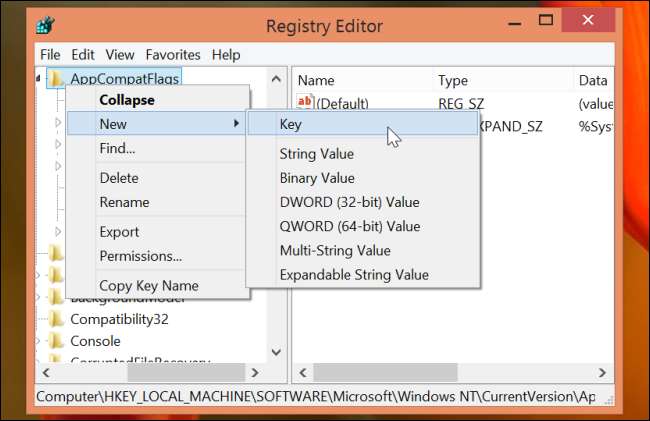
Musisz teraz utworzyć nowy wpis rejestru dotyczący swojej gry. Kliknij prawym przyciskiem myszy Warstwy, wskaż Nowy, kliknij Wartość ciągu, wpisz pełną ścieżkę do pliku wykonywalnego gry i naciśnij Enter. Na przykład, jeśli gra była zlokalizowana w C: \ Program Files (x86) \ Game \ Engine.exe, wystarczy wpisać następującą wartość:
C: \ Program Files (x86) \ Game \ Engine.exe
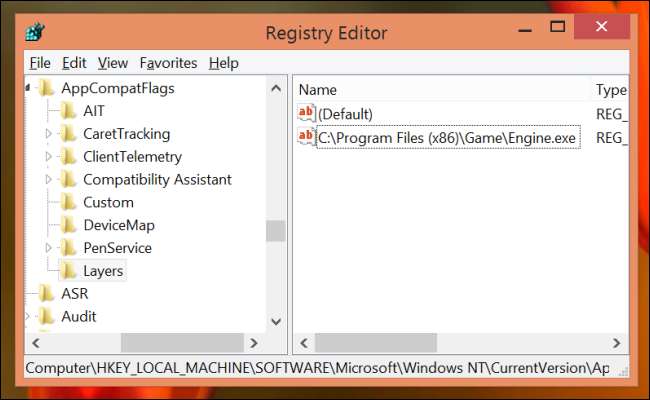
Następnie kliknij prawym przyciskiem myszy właśnie utworzoną wartość i wybierz Modyfikuj. Wpisz następujący tekst w polu i naciśnij Enter:
NoDTToDITMouseBatch
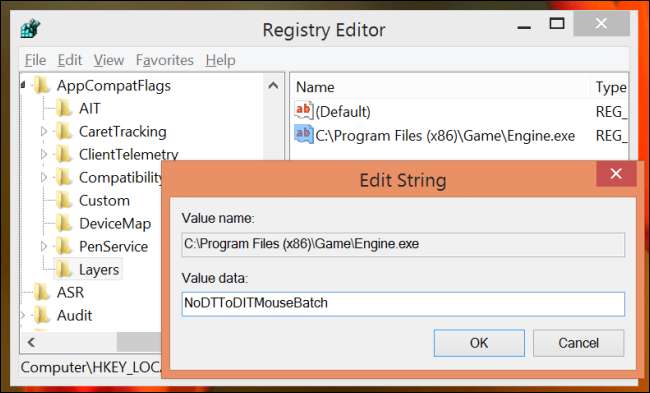
Możesz teraz powtórzyć ten proces, aby dodać każdą posiadaną grę, której dotyczy ten problem.
Następnie potrzebujemy podwyższonego okna wiersza polecenia. Aby to zrobić, naciśnij klawisz Windows, aby uzyskać dostęp do ekranu startowego, wpisz Wiersz polecenia, kliknij prawym przyciskiem myszy skrót wiersza polecenia, który się pojawi, i wybierz Uruchom jako administrator.
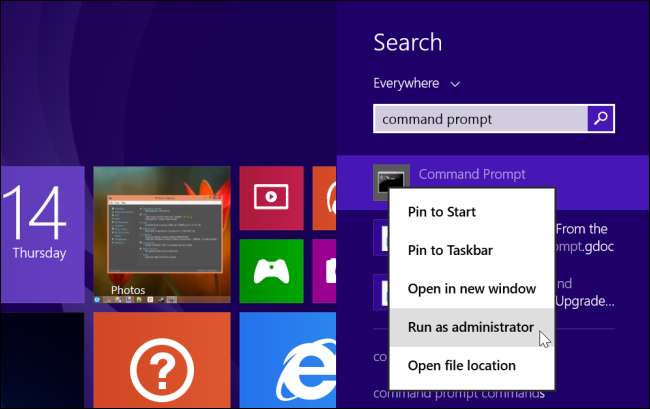
W podwyższonym oknie wiersza polecenia wpisz następujące polecenie i naciśnij klawisz Enter, aby zastosować ustawienia zgodności:
Rundll32 apphelp.dll, ShimFlushCache
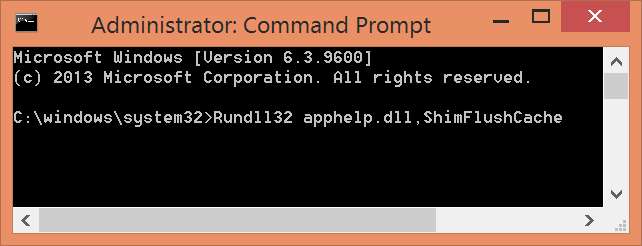
Ostrzeżenia
Firma Microsoft ostrzega, że ta opcja spowoduje zwiększone zużycie energii, dlatego nie należy jej stosować do gier lub innych programów, na które nie ma wpływu. W szczególności podkreślają, że nie powinno to być stosowane do procesów w tle, które nadal działają, w przeciwnym razie żywotność baterii zostanie zauważalnie obniżona.
Jest jeszcze jedna opcja, którą Microsoft zaleca - jeśli dana gra ma opcję „raw input” lub DirectInput, możesz ją wybrać i problem powinien zostać naprawiony.
Aby uzyskać więcej informacji bezpośrednio od firmy Microsoft, przeczytaj Jak 08279 artykuł z bazy wiedzy.
Źródło zdjęcia: Sam DeLong na Flickr